O que é Wininit.exe e você deve removê-lo?
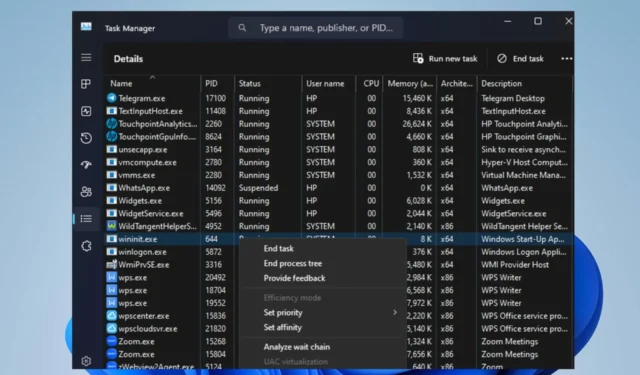
Muitos usuários reclamaram de ver um processo não identificado em execução no Gerenciador de Tarefas, levantando preocupações. O processo wininit.exe é o executável que eles estão curiosos. Portanto, este artigo discutirá o que é wininit.exe e se ele deve ser removido.
O que é wininit.exe?
Wininit.exe é um processo legítimo do sistema operacional Windows que desempenha um papel importante durante os processos de inicialização e desligamento. Significa Inicialização do Windows e é responsável por iniciar os serviços e programas do sistema necessários para o bom funcionamento do PC.
Durante a inicialização do sistema, o Windows Session Manager (Winlogon) invoca o wininit.exe para executar os serviços e componentes necessários.
Além disso, durante o desligamento do sistema, ele é responsável por coordenar o processo de desligamento e finalizar os processos e serviços em execução. Ele permite que aplicativos e serviços salvem dados e configurações antes que o sistema seja desligado ou reiniciado.
Devo remover wininit.exe?
O legítimo Wininit.exe é um arquivo de sistema confiável e é considerado essencial para o desempenho impecável do sistema.
Desabilitá-lo pode resultar em problemas com as operações de inicialização em seu computador. Portanto, é necessário ter certeza de que o arquivo wininit.exe em seu sistema é legítimo e não foi adulterado.
No entanto, como qualquer arquivo de sistema, o wininit.exe pode ser um alvo de malware para realizar atividades maliciosas e outras ameaças potenciais. Ele pode se camuflar como um arquivo de sistema legítimo e permanecer sem ser detectado.
Se você notar um comportamento incomum com o processo wininit.exe, como alto uso de CPU ou memória, talvez seja necessário investigá-lo.
Para verificar se o processo wininit.exe em seu computador é seguro, você pode realizar as seguintes verificações:
Como verificar a legitimidade do wininit.exe?
1. Verifique a localização
- Clique com o botão direito do mouse no botão Iniciar e selecione Gerenciador de Tarefas no menu.
- Vá para a guia Detalhes. Clique com o botão direito do mouse em wininit.exe e clique em Abrir local do arquivo no menu suspenso.
- Certifique-se de que o local do arquivo esteja no seguinte diretório:
C:\Windows\System32 - Você não deve adulterá-lo se estiver nesta pasta. No entanto, se não, você deve removê-lo.
2. Verifique a assinatura das propriedades do arquivo
- Clique com o botão direito do mouse no botão Iniciar e selecione Gerenciador de Tarefas no menu.
- Vá para a guia Detalhes. Clique com o botão direito do mouse em wininit.exe e clique em Abrir local do arquivo no menu suspenso.
- Agora, clique com o botão direito do mouse no arquivo e selecione Propriedades.
- Na nova janela, selecione a guia Assinatura digital e verifique se a Microsoft é a assinatura digital do arquivo.
O arquivo wininit.exe genuíno é assinado pelo Windows e o nome do produto nas propriedades deve indicar Sistema operacional Microsoft Windows. Se disser o contrário, é um arquivo perigoso.
Em resumo, não recomendamos a remoção do arquivo wininit.exe, pois pode causar problemas graves no funcionamento do computador.
No entanto, se os fatores de verificação acima provarem que o processo é malicioso, execute uma verificação completa do PC usando um software antivírus atualizado.



Deixe um comentário